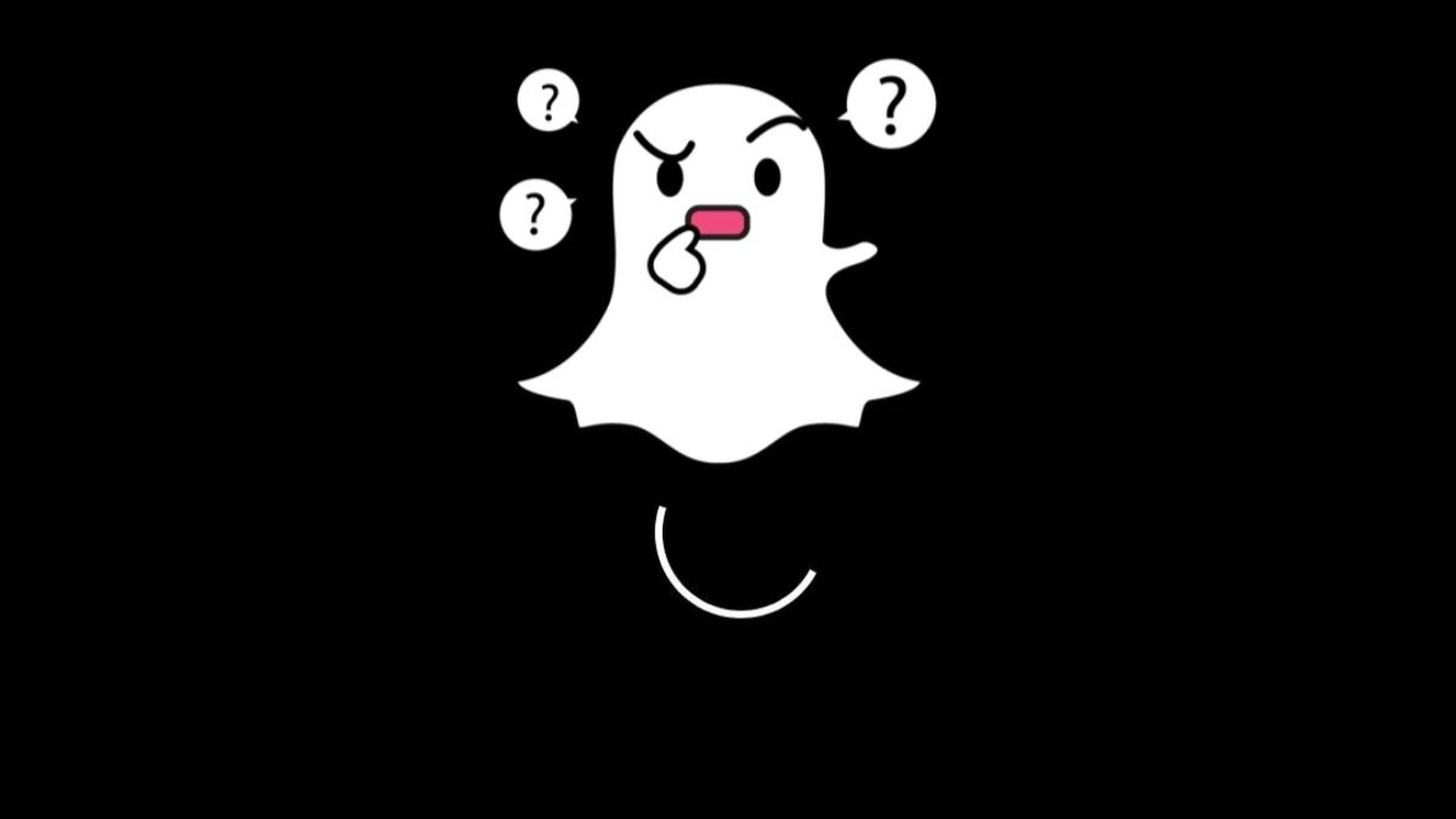在 Snapchat 上遇到 Snap 加载卡住屏幕问题可能会令人沮丧,尤其是当您急于查看新 Snap 或发送自己的 Snap 时。如果您发现自己盯着 Snapchat 加载屏幕却没有任何进展,以下是有关如何解决问题的详细指南:
快照加载卡住:如何修复?
请按照以下步骤摆脱 Snap 加载屏幕:
- 更新 Snapchat
- 检查你的互联网连接
- 清除 Snapchat 缓存
- 注销并重新登录
- 重启设备
- 重新安装 Snapchat
- 检查 Snapchat 中断情况
- 联系 Snapchat 支持
以下是对每个 Snapchat 解决方法的详细介绍。

检查应用程序更新
过时的应用版本有时会导致加载问题。为确保您拥有最新的功能和错误修复:
- iOS 用户:
- 打开 App Store。
- 点击右上角的个人资料图标。
- 向下滚动以检查可用的更新。
- 如果出现 Snapchat,请点击旁边的“更新”。
- Android 用户:
- 打开 Google Play 商店。
- 点击右上角的个人资料图标。
- 选择“管理应用程序和设备”。
- 点击‘可用更新’。
- 如果列出了 Snapchat,请点击“更新”。
验证您的 Internet 连接
网络连接缓慢或不稳定可能会导致 Snapchat 无法正常加载。您可以采取以下措施:
- 在蜂窝数据和 Wi-Fi 之间切换:有时,从一个网络切换到另一个网络可以改善连接性。
- 移至信号更好的区域:如果您所在的区域蜂窝信号较差或 Wi-Fi 信号较弱,请尝试移至信号较强的位置。
- 重置路由器:如果您使用的是 Wi-Fi,请尝试拔下路由器电源插头 30 秒后再重新插入,以重新启动路由器。
清除 Snapchat 缓存
清除缓存可以解决加载和性能问题。操作方法如下:
- 在 iOS 上:
- 打开 Snapchat,然后点击
 在我的个人资料中访问设置。
在我的个人资料中访问设置。 - 向下滚动并点击“清除数据”。
- 点击“清除缓存”。
- 点击“清除”确认。
- 打开 Snapchat,然后点击
- 在 Android 上:
- 打开 Snapchat,然后点击
 在我的个人资料中访问设置。
在我的个人资料中访问设置。 - 向下滚动并点击“清除缓存”。
- 点击“继续”确认。
- 打开 Snapchat,然后点击
注销并重新登录
注销并重新登录可以刷新您的会话并可能解决加载问题。要执行此操作:
- 轻敲
 在我的个人资料中打开设置。
在我的个人资料中打开设置。 - 向下滚动并点击“退出”。
- 完全关闭 Snapchat 应用程序。
- 重新打开 Snapchat 并使用您的凭据重新登录。
重启设备
有时简单的重启就可以解决与应用性能相关的问题:
- 完全关闭您的设备。
- 等待约一分钟。
- 重新打开您的设备。
重新安装 Snapchat
如果其他方法都失败了,重新安装该应用程序可以解决持续存在的问题:
- 卸载 Snapchat:
- iOS:按住 Snapchat 图标直到其摆动,然后点击“X”将其删除。
- 安卓:点击并按住 Snapchat 图标,然后从选项中选择“卸载”。
- 重新安装 Snapchat:
- 前往 App Store(iOS)或 Google Play Store(Android)。
- 搜索 Snapchat 并点击“安装”或“获取”。
检查 Snapchat 中断情况
有时,Snapchat 可能会遇到服务器问题。您可以检查:
- 访问 Down Detector 等网站,看看是否有其他人报告了类似的问题。
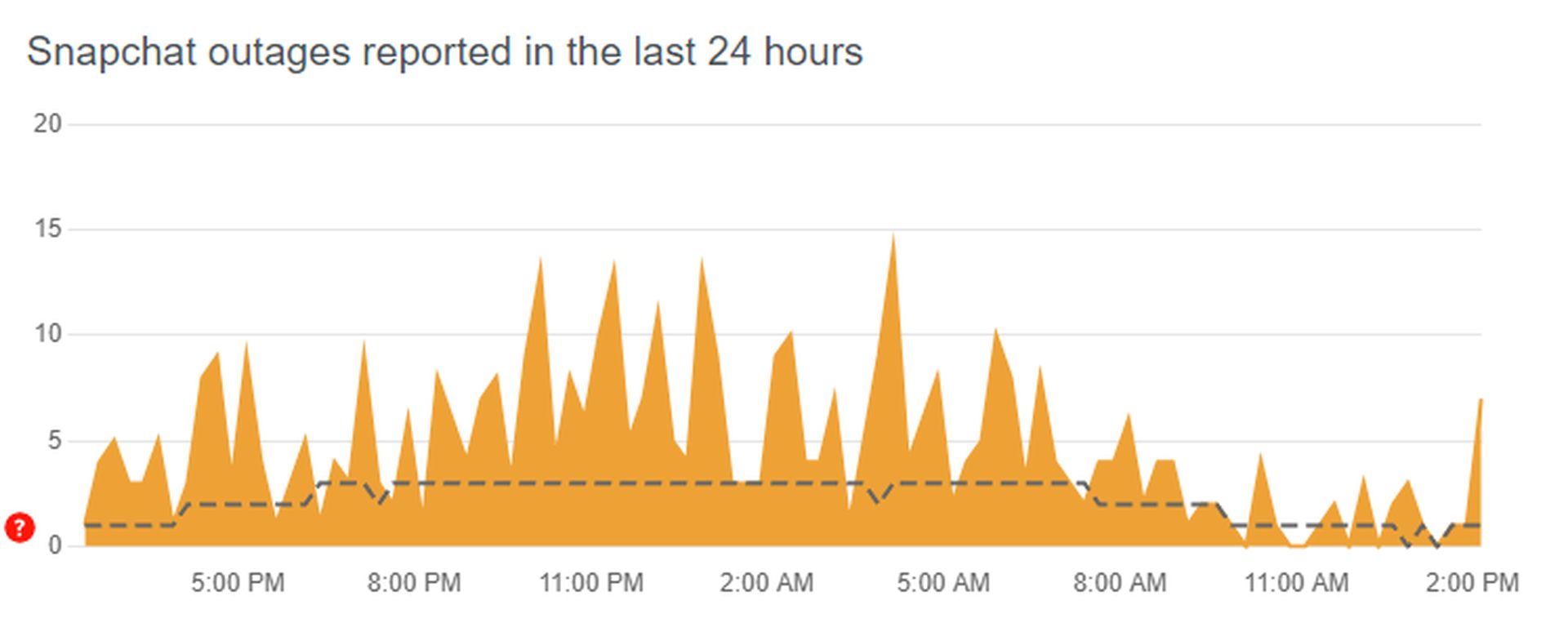
- 查找来自 Snapchat 官方 X/Twitter 或其他社交媒体帐户的更新。
联系 Snapchat 支持
如果上述解决方案均不起作用,您可能需要联系 Snapchat 支持寻求帮助:
- 打开 Snapchat,然后转到“设置”(
 )。
)。 - 向下滚动并点击“我需要帮助”。
- 按照提示报告问题或寻找其他支持选项。
特色图片来源:Snapchat
Source: Snap 加载画面卡住怎么办?